Poster
Ce mode permet d'agrandir le format d'un original à un format supérieur à A3 en imprimant puis en assemblant les différentes parties de l'original sur plusieurs feuilles de papier.
Pour le mode Poster, le taux de reproduction peut être indiqué en pourcentage ou en nombre de feuilles de sortie nécessaires pour copier l'original.
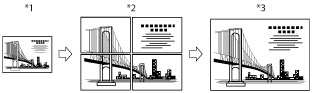
*1 Original
*2 Copie
*3 Copies coupées et assemblées
Détermination du taux de reproduction et du nombre de feuilles nécessaires
Si l'on crée un poster en indiquant le taux de reproduction, le nombre de feuilles de sortie change en fonction du format de l'original, du réglage du taux de reproduction et du format du papier de copie. Se reporter au tableau ci-dessous pour déterminer le taux de reproduction.
|
Format de sortie
|
Format original
|
Quantité de feuilles et format papier optimum
|
||
|
A3
|
A4
|
|||
|
A0 (horizontal)
|
282%
|
-
|
A3
|
3 × 3 = 9 feuilles
|
|
A1 (vertical)
|
-
|
282%
|
A3
|
2 × 3 = 6 feuilles
|
|
A2 (vertical)
|
-
|
200%
|
A3
|
1 × 3 = 3 feuilles
|
|
REMARQUE
|
|
Le format indiqué dans le tableau n'est qu'à but informatif. Le taux de reproduction réel peut être différent de celui indiqué dans le tableau.
Après l'assemblage de toutes les feuilles, le format final de la copie réelle sera légèrement plus petit que le format indiqué dans le tableau.
Il est possible de créer un poster avec des taux de reproduction qui ne figurent pas dans le tableau. Toutefois, le format de l'original ne doit pas être supérieur à A3, et le taux de reproduction ne peut dépasser 400 %.
|
Assemblage des feuilles des différentes parties de l'image
Exemple : Agrandissement d'un original au format A4 de 282 % pour créer une copie au format A1 vertical.
|
Format de l'original :
|
A4
|
|
Orientation de l'original :
|
Verticale
|
|
Format de la copie :
|
A1
|
|
Orientation de la copie :
|
Verticale
|
Selon les critères énoncés ci-dessus, le tableau sous "Détermination du taux de reproduction et du nombre de feuilles nécessaires" indique que lorsque le format A3 est utilisé, six pages (2 × 3) sont imprimées.
_copy_fr_FR/b_copy_027_01_b_L.jpg)
En mode Poster, les images des feuilles consécutives créées se chevauchent légèrement pour permettre, lors de l'assemblage, de découper les portions se chevauchant pour ne laisser que la partie réservée à la colle.
La largeur des portions qui se chevauchent varie selon le taux de reproduction et du format de papier.
_copy_fr_FR/b_copy_027_01_c.jpg)
*Chevauchement
|
IMPORTANT
|
|
Placer l'original sur la vitre d'exposition. Le mode Poster n'est pas utilisable lorsque l'original est placé dans le chargeur.
Si le réglage du mode Poster s'effectue lorsque le mode couleur est défini sur "Auto (Coul./Noir)", le mode couleur est automatiquement défini sur "Quadrichromie".
Le mode Poster n'est pas utilisable pour copier sur du papier au format personnalisé, des enveloppes, des transparents et le papier à onglets.
|
|
REMARQUE
|
|
En mode Poster, les copies de l'image de l'original effectuées se chevauchent. Assembler les feuilles en superposant les parties identiques.
Il est impossible de faire plusieurs copies de l'original (plusieurs feuilles de papier) simultanément en mode Poster.
Pour annuler ce réglage, appuyer sur [Taux repro] → [Poster] → [Annuler].
|
Spécification du pourcentage du taux de reproduction
En mode Poster, on peut agrandir un original en indiquant un pourcentage du taux de reproduction compris entre 100 % et 400 %.
1.
Appuyer sur [Copie].
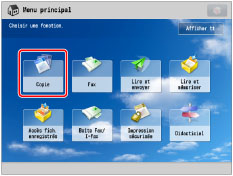
2.
Appuyer sur [Taux repro] → [Poster].
_copy_fr_FR/b_copy_027_01_d_C.jpg)
3.
Appuyer sur [Taux repro] → [Suivant].
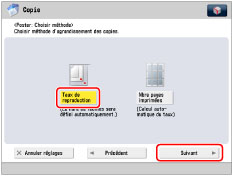
4.
Utiliser les touches numériques ou appuyer sur [-] ou [+] sur l'afficheur tactile pour saisir un taux de reproduction → appuyer sur [OK].
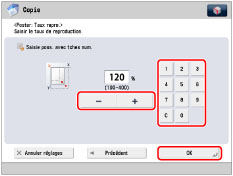
5.
Appuyer sur 

|
REMARQUE
|
|
Si on appuie sur
 pendant la copie pour annuler la tâche de copie et que l'on appuie une nouvelle fois sur pendant la copie pour annuler la tâche de copie et que l'on appuie une nouvelle fois sur  , la copie reprend à la première feuille de l'image divisée. , la copie reprend à la première feuille de l'image divisée. |
Sélection du nombre de pages de sortie
En mode Poster, il est possible d'agrandir un original en définissant le nombre de feuilles de sortie nécessaires pour copier l'original.
1.
Appuyer sur [Copie].
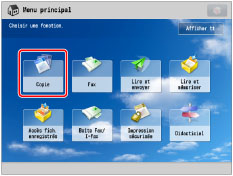
2.
Appuyer sur [Taux repro] → [Poster].
_copy_fr_FR/b_copy_027_01_d_C.jpg)
3.
Appuyer sur [Nbre pages imprimées] → [Suivant].
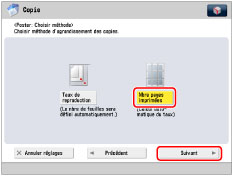
4.
Appuyer sur [Modifier].
_copy_fr_FR/b_copy_027_01_i_C.jpg)
Si le format de papier reste inchangé, passer à l'étape 6.
5.
Sélectionner le format de papier voulu → appuyer sur [OK].
Si le plateau multifonctions est sélectionné, les écrans pour spécifier le format et le type de papier dans le plateau multifonctions s'affichent.
6.
Sélectionner le nombre de pages de sortie → appuyer sur [OK].
Il est possible de sélectionner un nombre de pages de [4], [8], [9] ou [16].
Se reporter au tableau sous "Détermination du taux de reproduction et du nombre de feuilles nécessaires" pour plus d'informations sur la spécification du nombre de pages de sortie.
|
REMARQUE
|
|
Le nombre de pages de sortie sélectionné est utilisé comme référence. Le nombre réel de pages peut être inférieur à celui sélectionné selon une combinaison de facteurs qui détermine le nombre de pages réellement nécessaire. Ces facteurs incluent le format de l'original, le format de papier sélectionné et le taux de reproduction.
|
7.
Appuyer sur  .
.
 .
.|
REMARQUE
|
|
Si on appuie sur
 pendant la copie pour annuler la tâche de copie et que l'on appuie une nouvelle fois sur pendant la copie pour annuler la tâche de copie et que l'on appuie une nouvelle fois sur  , la copie reprend à la première feuille de l'image divisée. , la copie reprend à la première feuille de l'image divisée. |